Photoshop CS6 er endelig her, og med det har Adobe gitt oss den største og beste oppdateringen til Photoshop på mange år! Med så mange fantastiske nye funksjoner og forbedringer, som Content-Aware Move, Blur Gallery, Background and Auto Saves, et søkbart lag-panel, forbedret beskjæring av bilder, en ny 3D-motor, videoredigering (ja, videoredigering!), Pluss så mye mer, det har aldri vært et bedre tidspunkt å starte reisen med verdens kraftigste bilderedigerer, eller å oppgradere fra en tidligere versjon av Photoshop!
Hvis du oppgraderer fra CS5 eller tidligere, kan det hende du er i et ganske sjokk første gang du åpner Photoshop CS6 fordi ting nå ser veldig annerledes ut. Med det mener jeg grensesnittet i seg selv er mye mørkere enn noe vi har sett før:
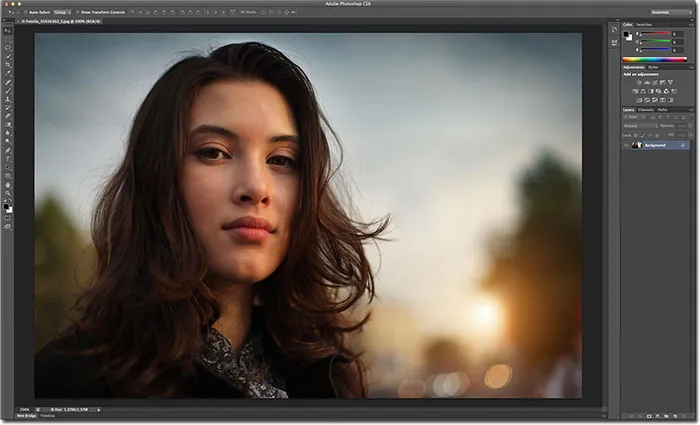 Det nye mørkere grensesnittet i Photoshop CS6.
Det nye mørkere grensesnittet i Photoshop CS6.
Hvis vi sammenligner dette nye mørke grensesnittet med det mye lysere grensesnittet til Photoshop CS5, er forskjellen åpenbar:
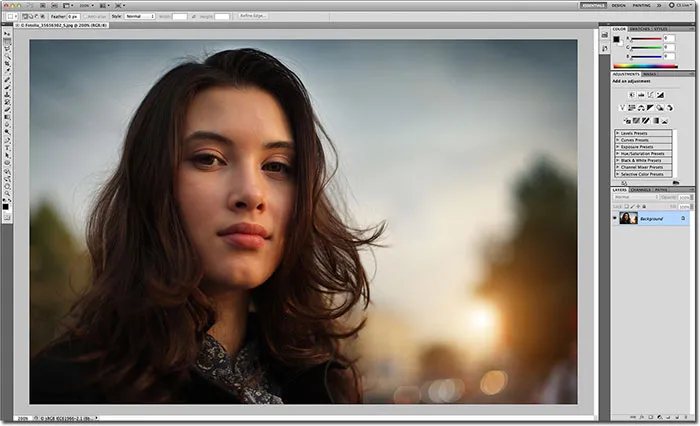 Tidligere versjoner av Photoshop hadde et mye lettere grensesnitt.
Tidligere versjoner av Photoshop hadde et mye lettere grensesnitt.
Adobes grunn til å bytte til det mørkere grensesnittet gir perfekt mening. Med grensesnittet mørkere forblir det i bakgrunnen der det skal være, slik at vi lettere kan fokusere på det som virkelig er viktig - selve bildet. Det tar litt å venne seg til, men når du er komfortabel med den mørkere fargen, vil du sannsynligvis være enig i at Adobe tok riktig avgjørelse.
Så igjen, det kan hende du ikke gjør det. Hvis du synes det er for mørkt og vil gå tilbake til det mer kjente lysere grå grensesnittet, kan du gjøre det. Faktisk, med Photoshop CS6, gir Adobe oss fire forskjellige grensesnittfargetemaer å velge mellom, og vi får tilgang til dem fra dialogboksen Innstillinger. For å komme til Innstillinger, på en PC, gå opp til Rediger- menyen i menylinjen øverst på skjermen, velg Innstillinger, og velg deretter Grensesnitt . Gå til Photoshop- menyen øverst på skjermen på en Mac (det er det jeg bruker her), velg Innstillinger, og velg deretter Grensesnitt :
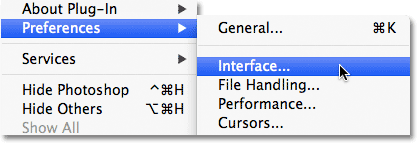 Gå til Rediger> Innstillinger> Grensesnitt (PC) eller Photoshop> Innstillinger> Grensesnitt (Mac).
Gå til Rediger> Innstillinger> Grensesnitt (PC) eller Photoshop> Innstillinger> Grensesnitt (Mac).
Dette åpner dialogboksen Innstillinger for Photoshop satt til grensesnittalternativene, og helt til toppen finner du de fire fargetemaene, hver representert med et miniatyrbilde som viser en av fire gråtoner. Standardtemaet er det andre fra venstre. For å bytte til et annet tema, klikker du bare på miniatyrbildet. For å bytte til det mer kjente lysegrå grensesnittet fra tidligere versjoner av Photoshop, klikker du på den letteste av de fire miniatyrbildene (den helt til høyre):
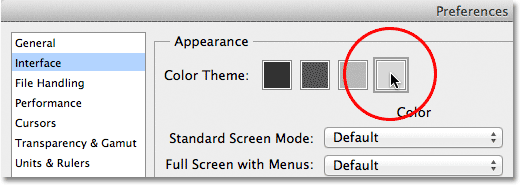 Velg mellom et av de fire grensesnittets fargetemaer ved å klikke på miniatyrbildet.
Velg mellom et av de fire grensesnittets fargetemaer ved å klikke på miniatyrbildet.
Du vil se grensesnittet umiddelbart oppdatere til det nye temaet. Prøv alle fire for å se hvilken du liker best, og klikk deretter OK for å lukke dialogboksen Innstillinger. Du kan når som helst gå tilbake og bytte til et annet tema:
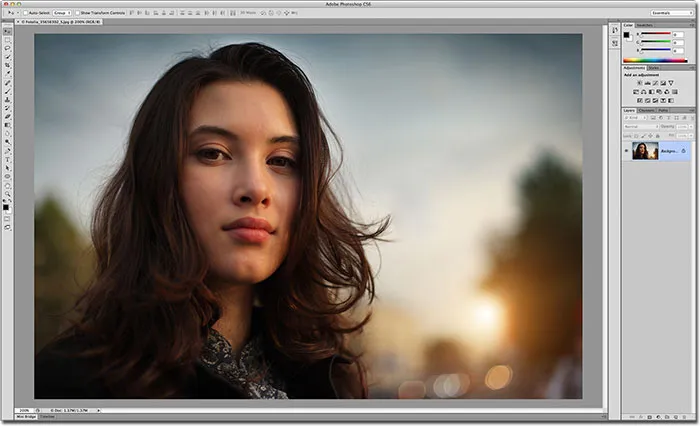 Det lyseste av de fire fargetemaene i Photoshop CS6.
Det lyseste av de fire fargetemaene i Photoshop CS6.
Nå som du vet hvor du finner miniatyrene for fargetema i dialogboksen Innstillinger, er det faktisk ingen grunn til å gå tilbake dit fordi du kan bla gjennom de fire grensesnittstemene direkte fra tastaturet! For å bla fremover gjennom temaene (fra mørkere til lysere), trykk gjentatte ganger på Shift + F2 . For å bla bakover gjennom temaene (fra lysere til mørkere), trykk gjentatte ganger på Shift + F1 .
Vi kan også endre farge på tavlen (lerretsområdet rundt bildet) uavhengig av resten av grensesnittet. Bare høyreklikk (Vinn) / Kontrollklikk (Mac) hvor som helst inne i tavlen. Dette åpner en meny med en liste over de forskjellige fargene vi kan velge mellom (svart, mørk grå, medium grå eller lys grå, sammen med en tilpasset farge). Jeg velger svart på listen, bare for å gjøre ting enklere å se:
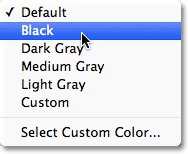 Høyreklikk (Vinn) / Kontrollklikk (Mac) i tavlen for å velge en annen farge.
Høyreklikk (Vinn) / Kontrollklikk (Mac) i tavlen for å velge en annen farge.
Og her kan vi se at tavlen rundt bildet mitt nå er svart, mens resten av grensesnittet beholder den lysegrå fra fargetemaet:
 Tavlefargen er endret uavhengig av det generelle fargetemaet.
Tavlefargen er endret uavhengig av det generelle fargetemaet.
Du kan også velge din egen tilpassede farge for tavleområdet ved å velge alternativet Velg tilpasset farge nederst på listen:
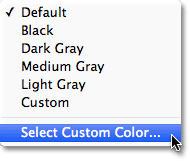 Valg av alternativet Velg tilpasset farge.
Valg av alternativet Velg tilpasset farge.
Dette åpner Photoshop's Color Picker, slik at du kan velge hvilken farge du vil ha på tavlen. Standard tilpasset farge er en lys blå:
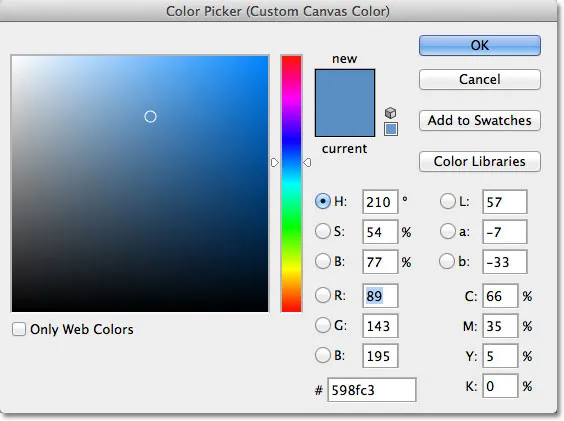 Bruk Color Picker for å velge en ny farge på tavlen.
Bruk Color Picker for å velge en ny farge på tavlen.
Men husk at det aldri er lurt å velge noe annet enn en nøytral grå farge for tavleområdet, siden du ikke vil at noen andre farger skal forstyrre fargene i bildet. Med mindre du trenger å velge din egen tilpassede grå nyanse med Color Picker, er det bedre å ignorere alternativet Select Custom Color og velge en av de forhåndsinnstilte gråtonene (eller svart) i stedet.